- Unity 사용자 매뉴얼(2019.2)
- 타임라인
- 타임라인 창
- 타임라인 재생 컨트롤
타임라인 재생 컨트롤
타임라인 인스턴스를 재생하고 타임라인 재생 헤드의 위치를 제어하려면 타임라인 재생 컨트롤을 사용하십시오.

타임라인 시작 버튼

타임라인 재생 헤드를 타임라인 인스턴스의 시작 지점으로 이동시키려면 Timeline Start 버튼을 클릭하거나, Shift 키를 누른 채로 쉼표(,)를 누르십시오.
이전 프레임 버튼

타임라인 재생 헤드를 이전 프레임으로 이동시키려면 Previous Frame 버튼을 클릭하거나 쉼표(,)를 누르십시오.
타임라인 재생 버튼

타임라인 재생 모드에서 타임라인 인스턴스를 미리 보려면 Timeline Play 버튼을 클릭하거나 스페이스바를 누르십시오. 타임라인 재생 모드는 다음을 수행합니다.
타임라인 재생 헤드의 현재 위치에서 재생이 시작되어 타임라인 인스턴스 끝까지 재생됩니다. 재생 범위 버튼이 활성화되어 있다면 지정된 시간 범위까지만 재생됩니다.
타임라인 재생 헤드의 위치가 타임라인 인스턴스를 따라 이동합니다. 타임라인 설정에 따라 재생 헤드 위치 필드에 타임라인 재생 헤드의 위치가 프레임이나 초로 표시됩니다.
재생을 일시 중지하려면 타임라인 재생 버튼을 다시 클릭하거나 스페이스바를 누릅니다.
재생이 타임라인 인스턴스의 끝에 도달하면 랩 모드가 재생을 유지할지, 반복할지, 또는 아무것도 하지 않을지 결정합니다. 랩 모드 설정은 Playable Director 컴포넌트 프로퍼티입니다.
타임라인 재생 모드는 타임라인 창에 있는 동안 타임라인 인스턴스의 미리보기를 제공합니다. 타임라인 재생 모드는 게임 뷰의 플레이 모드 시뮬레이션일 뿐입니다.
타임라인 재생 모드는 오디오 재생을 지원하지 않습니다. 오디오로 타임라인 인스턴스를 미리 보려면 Playable Director 컴포넌트에서 Play on Awake 옵션을 활성화하십시오. 그러면 플레이 모드에서 게임플레이를 미리 볼 수 있습니다.
다음 프레임 버튼

타임라인 재생 헤드를 다음 프레임으로 이동시키려면 Next Frame 버튼을 클릭하거나 마침표(.)를 누르십시오.
타임라인 종료 버튼

타임라인 재생 헤드를 타임라인 인스턴스의 끝 지점으로 이동시키려면 Timeline End 버튼을 클릭하거나, Shift 키를 누른 채로 마침표(.)를 누르십시오.
재생 범위 버튼

Play Range 버튼을 활성화하면 특정 시간(초) 또는 프레임 범위로 재생을 제한할 수 있습니다. 타임라인 창 내에서 타임라인 인스턴스를 미리 볼 때에만 재생 범위를 설정할 수 있습니다. Unity는 플레이 모드에서 재생 범위를 무시합니다.
타임라인 눈금자가 재생 범위를 강조 표시하고 흰색 마커로 재생의 시작 및 끝 지점을 표시합니다. 재생 범위를 수정하려면 마커를 드래그하십시오.
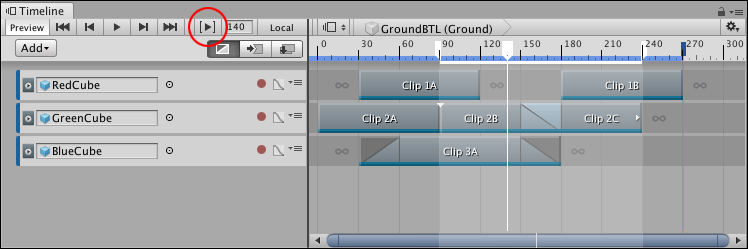
타임라인 설정에서 Play Range Mode를 사용하여 재생 범위가 한번 또는 반복적으로 재생되는지 여부를 설정하십시오.
타임라인 재생 헤드 및 Playhead Location 필드
타임라인 재생 헤드는 타임라인 창에서 미리보기로 표시되는 정확한 시점을 나타냅니다. 재생 헤드 위치 필드에는 타임라인 재생 헤드의 위치가 프레임 또는 초로 표시됩니다.
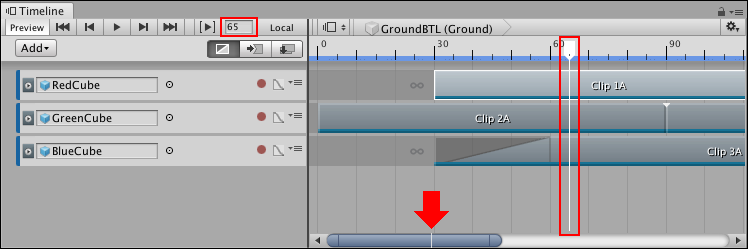
줌바를 사용하여 클립 뷰를 탐색, 스크롤 및 확대/축소할 수 있습니다. 흰색 선은 전체 타임라인 인스턴스와 관련된 타임라인 재생 헤드의 위치를 나타냅니다.
타임라인 재생 헤드를 특정 시간으로 빠르게 이동시키려면 타임라인 눈금자를 클릭하십시오. Playhead Location 필드에 시간 값을 입력한 후 Enter 키를 누를 수도 있습니다. 값을 입력하면 타임라인 설정에 따라 프레임은 시간(초)으로 바뀌고 시간(초)은 프레임으로 변환됩니다. 예를 들어 타임라인 눈금자가 초당 30의 프레임 속도로 표시된 경우 Playhead Location 필드에 180을 입력하면 80프레임이 시간(초)으로 변환되고 타임라인 재생 헤드가 6:00으로 이동합니다. 타임라인 창이 사용하는 시간 포맷을 설정하려면 타임라인 설정을 지정하십시오.
로컬 및 글로벌 간 전환
Local 또는 Global 버튼을 사용하여 타임라인 눈금자를 로컬 시간에서 글로벌 시간으로 변경할 수 있습니다. 로컬 시간과 글로벌 시간은 중첩된 타임라인 인스턴스를 편집하는 경우에만 관련이 있습니다.
중첩된 타임라인 인스턴스를 생성하려면 타임라인 인스턴스와 연결된 게임 오브젝트를 다른 타임라인 인스턴스로 드래그하십시오. 드래그되는 위치에 있는 타임라인 인스턴스가 마스터 타임라인 인스턴스가 됩니다. 게임 오브젝트와 연결된 타임라인 인스턴스는 중첩된 타임라인 인스턴스가 됩니다.
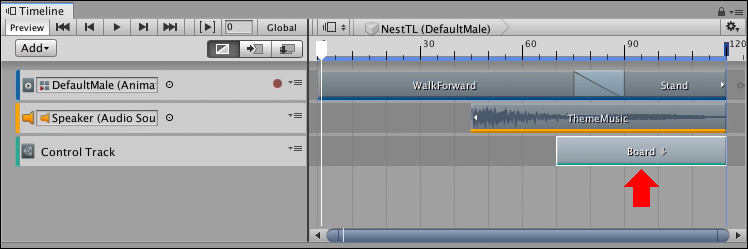
중첩된 타임라인 인스턴스를 편집하려면 중첩된 타임라인 인스턴스를 포함하는 컨트롤 클립을 두 번 클릭하십시오. 타임라인 창이 중첩된 타임라인 인스턴스로 전환됩니다. 마스터 타임라인 인스턴스의 이름과 게임 오브젝트를 보여주는 타임라인 타이틀이 표시되고, 중첩된 타임라인 인스턴스의 이름과 게임 오브젝트가 뒤에 표시됩니다.
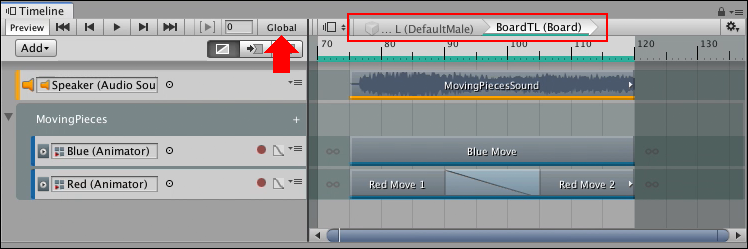
중첩된 타임라인 인스턴스를 편집하는 경우 Global을 클릭하여 타임라인 눈금자를 로컬 시간으로 변경하십시오. 로컬 시간은 중첩된 타임라인을 기준으로 합니다. 즉, 타임라인 눈금자가 0에서 시작합니다.
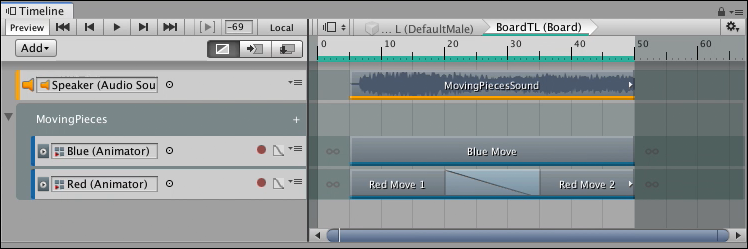
Local을 클릭하면 마스터 타임라인 인스턴스의 중첩된 타임라인 인스턴스 위치와 관련된 타임라인 눈금자를 확인할 수 있습니다. 예를 들어 컨트롤 클립이 마스터 타임라인의 프레임 70에 있으면 타임라인 눈금자는 중첩된 타임라인 인스턴스가 시작할 때 70에서 시작합니다.
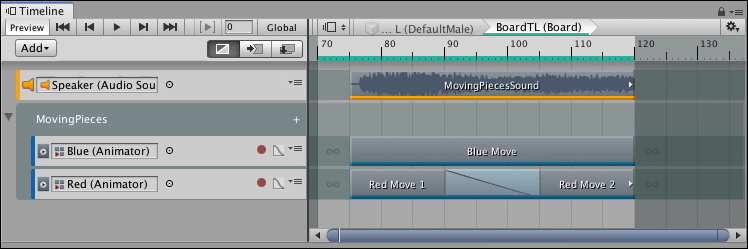
2017–08–10
로컬 및 글로벌 간 전환, Unity 2018.2의 새로운 기능 NewIn20182